≈ 符號,稱為近似等於符號,是一種數學符號,用於表示兩個值或表達式相似但不完全相同。該符號類似於波浪形等號。
在本文中,您將了解在 Windows 和 Mac 平台上的 Microsoft Word 和 Excel 中輸入近似等於符號的各種方法。
近似等於人的快速指南(≈)
要輸入,Windows 計算機上的“近似等於”符號,按住 Alt 鍵並使用數字鍵盤鍵入 247。釋放 Alt 鍵以完成符號。 Mac 用戶可以使用快捷鍵 Option + X。另一種選擇是從源複製符號並將其粘貼到您的文檔中。
在 Mac 上,可以通過按 Option + X 鍵入“近似等於”符號。對於 Windows,按住 Alt 鍵並在數字鍵盤上輸入 247 的同時按住它,然後鬆開 Alt 鍵以生成符號。
值得一提的是,雖然波浪號 (~) 有時用於表示近似值,但最常用的符號是使用的是“幾乎等於”符號 (≈)。
上述指南提供了有關鍵入“近似等於”符號的概述。然而,對於那些尋求更深入方法的人來說,這裡提供了將符號插入 Excel/Microsoft 文檔的其他選項。
在 Word/Excel/Powerpoint 中編寫近似等號 (≈)
本節概述了可用於在 Microsoft Word、PowerPoint 等中輸入“近似等於”符號的各種方法。準備好發現可用於在文檔中鍵入此符號的不同選項。
對於 Windows,使用近似等於 Alt 代碼
“近似等於”符號由替代代碼 247 表示,可以在 Windows 計算機上使用 Alt Numpad 輸入法鍵入。為此,請按住 Alt 鍵並使用數字鍵盤輸入 247。請注意,此符號在鍵盤上沒有指定的鍵。
請務必注意,此 Alt Numpad 方法可應用於 Windows 操作系統,包括 Excel、Word 和 PowerPoint。但是,它僅在您的計算機具有數字小鍵盤時才有效。如果您的鍵盤沒有,則此方法不適合您。
要使用替代代碼鍵入此符號,請按照以下說明操作:
在符號所在的位置插入插入指針需要。在鍵盤上,按住 Alt 鍵。使用 Alt 代碼方法時,按住 Alt 鍵並使用數字鍵盤鍵入 247。請記住,此方法需要使用數字小鍵盤,而某些筆記本電腦可能沒有數字小鍵盤。在這種情況下,您可以嘗試通過按鍵盤上的 Fn + NmLk 組合鍵來啟用它。使用數字鍵盤輸入 Alt 代碼後,只需鬆開 Alt 鍵即可插入符號。
這就是使用 Alt 代碼方法,您可以鍵入 Approximately Equal 符號的方法。
Approximately Equal 的 Mac 快捷方式
Approximately Equal 可以通過按 Option+X 來訪問一台蘋果電腦。要在 Mac 上鍵入此符號,請按照以下說明操作:
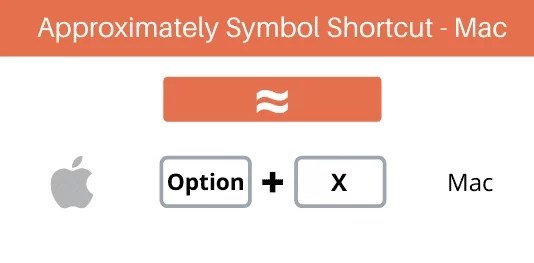
第一個步驟是將插入指針放在需要鍵入此符號的位置。在鍵盤上,按住 Option 鍵並按 X 鍵。
Option + X 的 Mac 鍵盤快捷鍵可讓您在 Mac 計算機上輕鬆鍵入近似等於符號。
複製和粘貼
最簡單且最易訪問的方法之一將幾乎等於符號添加到任何文檔是通過複製和粘貼。這種技術適用於任何設備,無論是 Windows PC 還是 Mac,以及各種應用程序。要使用此方法,只需從網站等來源複製符號,然後將其粘貼到所需位置。
要將近似等於符號插入文檔,只需選擇它,然後按 Ctrl+ C 複製。這是供您複製和粘貼的近似等於符號。
接下來,轉到要粘貼的位置,然後按 Ctrl+V。 Windows 用戶還可以使用字符映射對話框將符號添加到他們的文檔中。只需按照以下步驟操作:
通過單擊“開始”按鈕,您可以搜索字符映射表。要打開 Character Map 應用程序,請在搜索結果中單擊它或按 Enter 鍵。
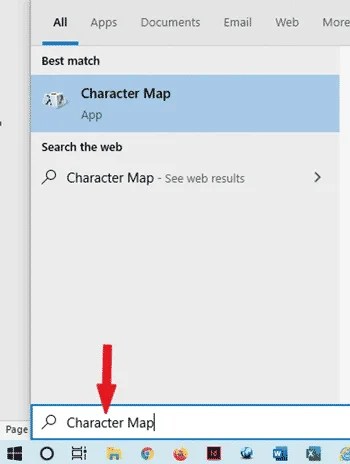
要訪問字符映射對話框中的高級選項,只需選中“高級視圖”複選框即可展開對話框。
在高級視圖中輸入 Almost Equal。 “字符映射表”對話框將僅顯示近似等於符號。要選擇它,只需雙擊符號或按“選擇”按鈕。要復制符號,請在選擇它後單擊“複製”按鈕。
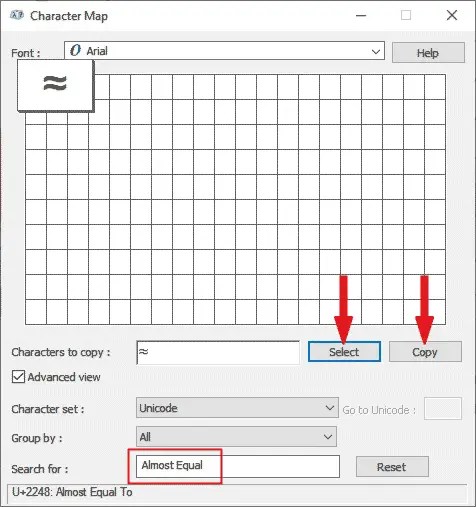
Ctrl+V 會把它粘貼到你需要的地方。
在 Windows PC 上,您可以使用字符映射對話框複製和粘貼任何符號。
用於插入符號的對話框
Word 中的“插入符號”功能提供了一個可以快速插入文檔的各種符號。要添加“近似等於”符號,只需按照以下步驟操作:
將插入指針放在您希望符號出現的位置。導航到“插入”選項卡。
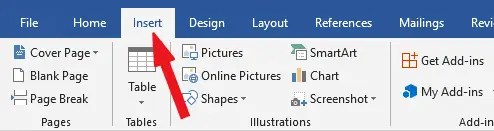
從符號類別的符號下拉列表中選擇更多符號。
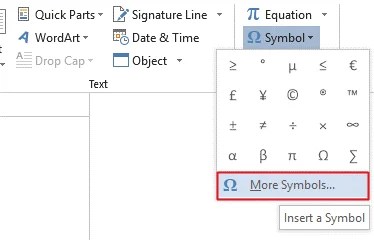
通過從子集下拉列表中選擇數學運算符,您可以使用符號對話框輕鬆找到“近似等於”符號。通過單擊“插入”按鈕或雙擊它來插入符號。這會將所選符號添加到您的文檔中。
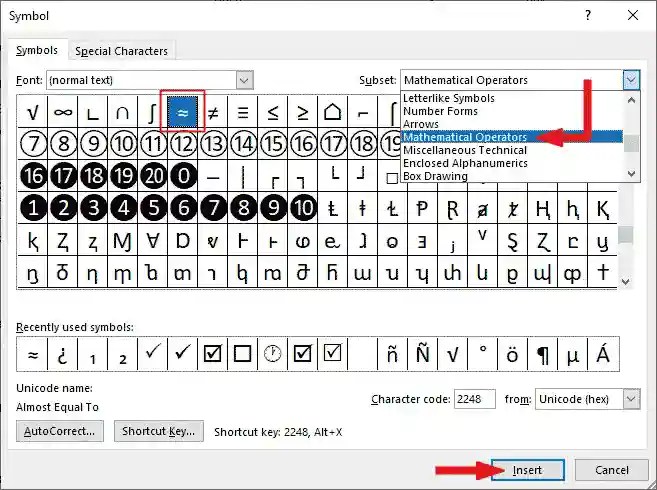
關閉對話框。
在 Word 中,使用自動更正功能鍵入近似相等的符號
您還可以使用 MS Word 的自動更正功能獲得“近似相等”的符號。 MS Word 中的自動更正是一種自動更正拼寫錯誤的工具,例如將“thsi”改成“this”。
MS Word 的自動更正功能允許自定義文檔中常用符號的快捷方式。例如,如果經常使用“Approximately Equal”符號,可以為其分配一個簡寫形式,如“APROX=”。
從此以後,每次輸入“APROX=”,軟件都會自動將其替換為符號≈。此功能使用戶能夠為符號分配任何所需的快捷方式,以便輕鬆高效地插入到他們的文檔中。
以下是步驟,事不宜遲:
從“符號”下拉菜單中選擇“更多符號”在插入選項卡下。
可以訪問符號對話框。在子集的下拉列表中,從選項中選擇“數學運算符”以顯示所有數學運算符符號,包括“近似等於”符號。選擇符號後,單擊“自動更正”。
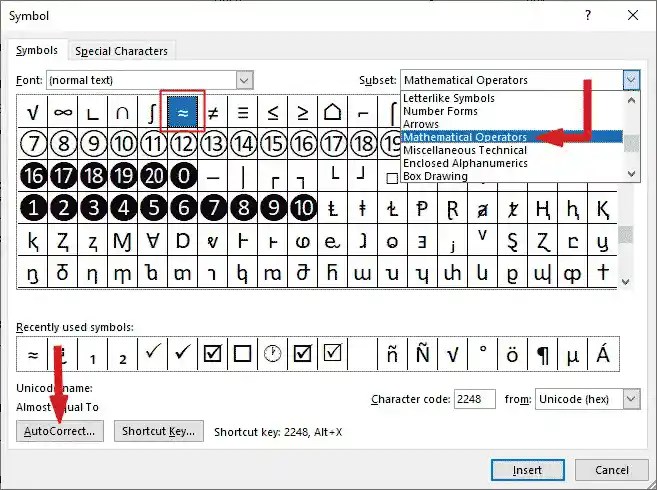
自動更正窗口將彈出。在替換部分中輸入所需的簡碼或短語,將其與符號相關聯。確保符號“Approximately Equal”位於 With 部分。
點擊添加按鈕後點擊確定。
結論
在使用 Word、Excel 或 PowerPoint 的計算機上輸入近似等於符號的方法有多種。最快的方法是使用 Windows 或 Mac 快捷方式。如果您對此符號有任何疑問或意見,請在下面的評論部分分享。